Tabla de contenidos
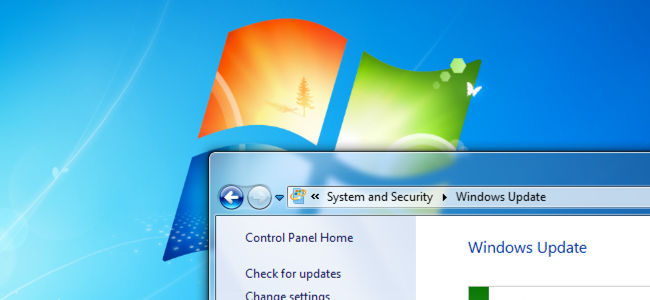
Microsoft no se ha ganado el cariño de los fanáticos de la tecnología en todas partes últimamente, con todas las preocupaciones de privacidad y otros problemas. Y ahora están descargando automáticamente todo Windows 10 a su PC con Windows 7 u 8, ya sea que lo solicite o no.
Para ser claros, no están instalando Windows 10 automáticamente, pero están descargando el instalador completo, que tiene al menos 3 GB, lo que ocupa mucho espacio en el disco y también desperdicia el ancho de banda de su red. Para las personas que no tienen ancho de banda ilimitado, esto puede costarle mucho dinero.
Según una declaración proporcionada a The Register por Microsoft, su explicación es que creen que esta es una mejor experiencia:
“Para aquellos que han optado por recibir actualizaciones automáticas a través de Windows Update, ayudamos a los clientes a preparar sus dispositivos para Windows 10 descargando los archivos necesarios para una instalación futura. Esto da como resultado una mejor experiencia de actualización y garantiza que el dispositivo del cliente tenga el software más reciente «.
Entonces, esto solo afecta a las personas que tienen habilitadas las actualizaciones automáticas, pero eso es casi todo el mundo, ya que las actualizaciones automáticas están activadas de forma predeterminada y son bastante importantes por razones de seguridad: la avalancha de parches de seguridad críticos en el último año ha demostrado que probablemente sea una buena idea irse actualizaciones automáticas habilitadas.
Con base en los comentarios en otros informes de noticias sobre esto, muchos fanboys vendrán diciendo que esto no es un gran problema, es solo un negocio como de costumbre. Pero descargar un sistema operativo completo «por si acaso» es posible que desee actualizarlo en lugar de simplemente esperar a que las personas decidan participar, ese no es el tipo de comportamiento que queremos.
Este es un movimiento realmente estúpido de Microsoft, y no será sorprendente si revierten su decisión y dejan de hacerlo.
Haga que Windows 10 deje de descargarse de la manera más fácil
Si desea una forma realmente simple y fácil de deshacerse del ícono «Obtener Windows 10» y evitar que su PC descargue Windows 10, puede descargar un pequeño programa gratuito llamado Never10 , del respetado investigador de seguridad Steve Gibson.
Descárguelo , ejecútelo y luego haga clic en el botón «Desactivar actualización de Win10». Si su sistema ya ha descargado los archivos de actualización de Windows 10, se lo dirá y puede hacer clic en «Eliminar archivos Win10» para eliminarlos.
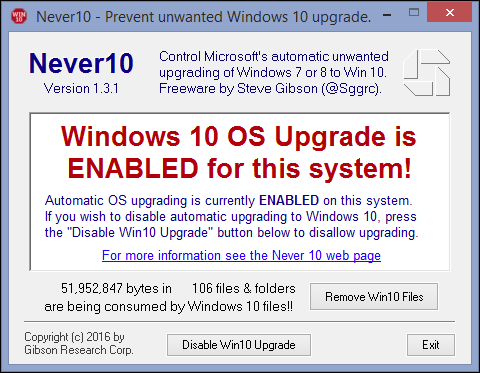
Tendrá que reiniciar, pero al final, el icono desaparecerá y su computadora no debería recibir la actualización. Y afortunadamente, puede volver a hacer clic en esos botones para volver a poner las cosas como estaban.
En el pasado, recomendamos una aplicación llamada GWX Control Panel, pero Never10 es mucho más simple y directo. Aún puede usar el Panel de control de GWX si lo desea, pero le recomendamos Never10. Consulte nuestro artículo completo sobre cómo deshacerse del icono de GWX para obtener más información sobre ambos.
Hacer que Windows 10 deje de descargarse de forma manual
Para la mayoría de los usuarios, recomendamos usar Never10. No requiere ninguna instalación y garantiza que no recibirá ninguna actualización. Pero si desea saber qué configuraciones ocultas está modificando detrás de escena, aquí hay una forma manual de deshabilitar esas actualizaciones.
No hay un botón mágico en el que hacer clic para detener la descarga de Windows 10; tendrás que instalar un parche especial de Microsoft para evitar que te obliguen a descargar otra cosa. Y eso si cree en la documentación de soporte de Microsoft , que dice que puede bloquear la actualización de Windows 10 de esta manera.
No hemos podido demostrar absolutamente que esto detendrá la descarga de Windows 10 porque es difícil decir que esto funciona solo porque Microsoft no nos ha obligado a descargar 3GB de archivos que no solicitamos.
Este es uno de esos casos en los que normalmente evitaríamos escribir sobre el tema, ya que hay demasiado en el aire y nos gusta ser precisos en todo momento. Así que discúlpenos si esto no le funciona.
Paso 1
Deberá instalar este parche desde el sitio web de Microsoft (por lo que podemos decirle que necesitará estar en Windows 8.1 y no en 8 para instalar el parche), así que elija la versión para su sistema operativo, instálela y reinicie.
- Windows 7
- Windows 8.1
Paso 2
Abra su editor de registro usando la búsqueda del menú Inicio o presionando WIN + R y escribiendo regedit y presionando enter, y luego navegue hasta la siguiente tecla:
HKEY_LOCAL_MACHINE \ SOFTWARE \ Políticas \
Microsoft \ Windows \ WindowsUpdate
Probablemente tendrá que crear la clave WindowsUpdate en el lado izquierdo, lo que puede hacer haciendo clic con el botón derecho en el nodo de Windows. Haga clic en esa nueva clave y luego cree un nuevo DWORD de 32 bits llamado DisableOSUpgrade en el lado derecho, y asígnele un valor de 1.
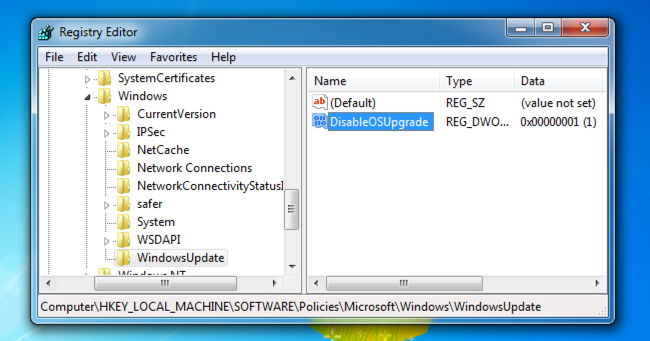
¿No quieres molestarte con todo eso? Simplemente puede descargar nuestro archivo de pirateo del registro , descomprimirlo y hacer doble clic en el archivo para instalarlo.
Y probablemente debería reiniciar después de hacer esto. Si ya tiene la carpeta $ WINDOWS. ~ BT, que está oculta en la raíz de la unidad del sistema, querrá seguir estas instrucciones para eliminarla.
Opción alternativa: configurar Windows Update para que no descargue cosas
Si configura Windows Update para que le notifique pero no descarga nada, Microsoft no enviará automáticamente las actualizaciones.
Tenga en cuenta que esta es una mala idea por razones de seguridad, por lo que, a menos que tenga una conexión medida y no tenga el ancho de banda para descargar actualizaciones, probablemente no debería hacer esto.
Simplemente puede ir a Windows Update y hacer clic en Cambiar configuración, y luego cambiar el menú desplegable a «Buscar actualizaciones, pero déjeme elegir si descargarlas e instalarlas».
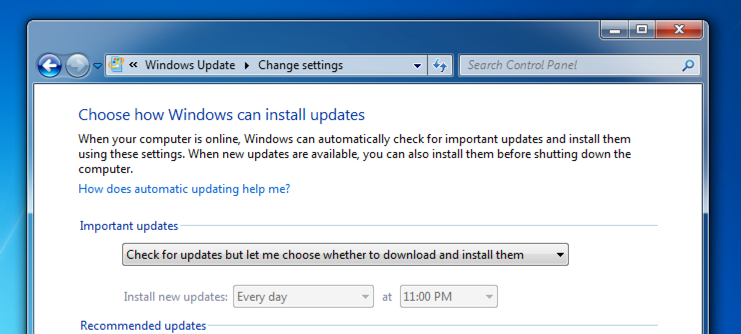
Si hace esto, asegúrese de estar al día con la instalación de actualizaciones.
Cuando desee actualizarse en el futuro
El único efecto secundario de pasar por todo esto es que no podrá actualizar a Windows 10 en el futuro hasta que elimine esa clave de registro.
Afortunadamente, puede simplemente usar la clave de registro de desinstalación proporcionada en la descarga .


